ppt提高重复操作技巧 一个功能强大的快捷键介绍
总结一下,除了最基础的组合操作以外,还可以利用 Ctrl+G 进行快速群组编辑、制作花式填充、删除模板动画等操作。希望 Ctrl+G 可以提高大家制作 PPT 的效率。
实例二:
假设,有一天你买了一个PPT模板,模板里各种炫酷的动画无时无刻都在证明你有多吊!

可是近视2000度的老板说他看得头晕,甚至还有些妊娠反应,所以他要求你删掉动画,right here…right now…
一般人此时就会选择打开动画窗格,然后一个个删除动画,然后让整个会议室里的人等你两个小时:

但是!你不是一般人!你是要成为办公室里最靓的那个仔的男人啊!
所以你按【Ctrl+A】,选中了所有元素,然后按下了【Ctrl+G】…顺利删除了所有动画…

此时办公室里响起了热烈的掌声,你胸前的红领带也更加鲜艳了…
四、花式图形填充
实例一:
在 PPT 的图形填充形式中,除了常见的填充颜色和填充纹路,还可以填充图片。
在图形上点击右键,选择「设置图片格式」,在右侧的窗格中选择「填充」里的「图片或纹理填充」,再选择「文件」。

挑选好图片后,你就会获得这样一页 PPT。

这个效果是不是不错呢?其实当我们将多个图形使用 Ctrl+G 组合起来之后,PPT 的风格就会变得更加高大上了呢。

再搭配上 PPT 自带的设计灵感推荐,喏,一张好看的 PPT 封面就做成了。

实例二:制作九宫格图片
看惯了普通的图片,偶尔我们也会想要来点特别的…刺激的…能让人心跳加速的…图片…比如

现在问题来了,如何制作这种刺激的九宫格图片?
很简单,首先,按住【Shift】键插入9个正方形,然后按【Ctrl+G】把它们组合到一起:

右击这个组合,点击【设置形状格式】-【填充】-【图片或纹理填充】-【文件】-挑选你的图片:

搞定…

以上就是ppt中神奇的ctrl+G快捷键实现的功能介绍,希望大家喜欢,请继续关注脚本之家。
相关推荐:
相关文章
 PPT怎么使用iSlide插件制作烟花效果的封面?ppt中想要制作一个烟花绽放的封面,该怎么制作这个效果呢?下面我们就来看看详细的教程,需要的朋友可以参考下2019-05-20
PPT怎么使用iSlide插件制作烟花效果的封面?ppt中想要制作一个烟花绽放的封面,该怎么制作这个效果呢?下面我们就来看看详细的教程,需要的朋友可以参考下2019-05-20 ppt怎么制作镂空文字阴影效果的封面?ppt中制作封面效果很好,想要制作员给立体的镂空文字投射出来的阴影效果,该怎么制作这个封面呢?下面我们就来看看详细的教程,需要的2019-05-07
ppt怎么制作镂空文字阴影效果的封面?ppt中制作封面效果很好,想要制作员给立体的镂空文字投射出来的阴影效果,该怎么制作这个封面呢?下面我们就来看看详细的教程,需要的2019-05-07 ppt怎么制作几何色块效果的封面?ppt中想要制作一个色块效果的封面图个,该怎么制作这个大气的封面图呢?下面我们就来看看详细的教程,需要的朋友可以参考下2019-05-07
ppt怎么制作几何色块效果的封面?ppt中想要制作一个色块效果的封面图个,该怎么制作这个大气的封面图呢?下面我们就来看看详细的教程,需要的朋友可以参考下2019-05-07 ppt文字怎么制作渐变色长阴影效果?ppt中想要输入的文字添加渐变色长阴影,该怎么制作呢?下面我们就来看看详细的教程,需要的朋友可以参考下2019-05-06
ppt文字怎么制作渐变色长阴影效果?ppt中想要输入的文字添加渐变色长阴影,该怎么制作呢?下面我们就来看看详细的教程,需要的朋友可以参考下2019-05-06 ppt怎么给椭圆添加立体文字的围栏效果?ppt中想要制作立体文字围绕椭圆制作成一个圆环效果,该怎么制作这个效果呢?下面我们就来看看详细的教程,需要的朋友可以参考下2019-05-06
ppt怎么给椭圆添加立体文字的围栏效果?ppt中想要制作立体文字围绕椭圆制作成一个圆环效果,该怎么制作这个效果呢?下面我们就来看看详细的教程,需要的朋友可以参考下2019-05-06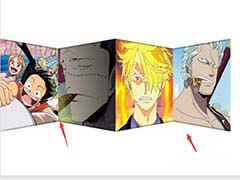 ppt图片怎么添加立体折页效果?ppt中插入的图片想要制作折页效果,该怎么制作这个立体效果呢?下面我们就来看看详细的教程,需要的朋友可以参考下2019-05-05
ppt图片怎么添加立体折页效果?ppt中插入的图片想要制作折页效果,该怎么制作这个立体效果呢?下面我们就来看看详细的教程,需要的朋友可以参考下2019-05-05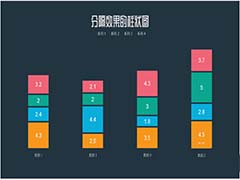
ppt怎么制作分隔效果的柱状图? ppt创意柱形图的制作方法
ppt怎么制作分隔效果的柱状图?pt中直接插入的柱状图太普通,想要给柱形图添加一些样式,该怎么制作呢?下面我们就来看看ppt创意柱形图的制作方法,需要的朋友可以参考下2019-04-30 ppt怎么给文字添加二维层叠阴影效果?ppt中创建一些字体样式很轻松,想要制作一个带有投射阴影效果的文字,该怎么制作二维层效果呢?下面我们就来看看详细的教程,需要的朋2019-04-26
ppt怎么给文字添加二维层叠阴影效果?ppt中创建一些字体样式很轻松,想要制作一个带有投射阴影效果的文字,该怎么制作二维层效果呢?下面我们就来看看详细的教程,需要的朋2019-04-26 ppt怎么设计色块装饰节点的线条文字效果?ppt中想要制作一款漂亮的文字,该怎么制作线框文字并给节点添加色块装饰呢?下面我们就来看看详细的教程,需要的朋友可以参考下2019-04-25
ppt怎么设计色块装饰节点的线条文字效果?ppt中想要制作一款漂亮的文字,该怎么制作线框文字并给节点添加色块装饰呢?下面我们就来看看详细的教程,需要的朋友可以参考下2019-04-25 ppt怎么制作碎片艺术字效果的封面字体?ppt中想要制作一个艺术文字效果当做封面,该怎么制作碎片文字效果呢?下面我们就来看看详细的教程,需要的朋友可以参考下2019-04-25
ppt怎么制作碎片艺术字效果的封面字体?ppt中想要制作一个艺术文字效果当做封面,该怎么制作碎片文字效果呢?下面我们就来看看详细的教程,需要的朋友可以参考下2019-04-25







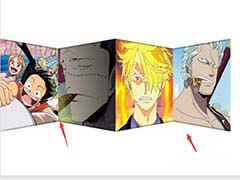
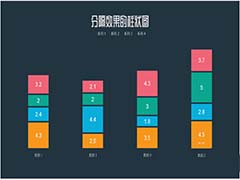



最新评论